문서 목록:
- 소프트웨어로 0KB PDF 파일을 여는 방법
- 0KB 바이러스를 제거하여 0KB PDF 파일 열기
- 0KB PDF 파일의 파일 확장자를 열도록 변경
- 명령 프롬프트로 0KB PDF 파일을 여는 방법
PDF 파일이 0KB로 표시되는 이유
0kb PDF 오류가 발생하고 0kb PDF 파일을 여는 방법을 모르는 경우 PDF 파일이 0kb로 표시되는 두 가지 상황이 있다는 것을 알아야 합니다. 하나는 이 PDF 파일에 어떤 데이터도 쓰지 않은 정상적인 상황이므로 0kb로 표시됩니다. 또 다른 경우는 PDF 파일이 손상되어 PC가 해당 파일의 데이터를 읽을 수 없는 경우입니다. 두 번째 상황이 발생하면 도움이 필요할 것이며 PDF 파일이 갑자기 0바이트로 바뀌는 몇 가지 가능한 원인을 나열할 수 있습니다.
- 👿0kb 바이러스가 컴퓨터를 공격하고 다른 파일도 0kb로 변합니다.
- ❌PDF 파일이 저장된 하드 드라이브에 불량 섹터가 있습니다.
- 📑PDF 파일 다운로드가 완료되지 않아 파일이 손상되었습니다.
- 🛠️Windows 운영 체제가 갑자기 충돌하여 파일이 손상됩니다.
- 🖥️파일 시스템 오류로 인해 0kb PDF 파일 오류가 발생할 수 있습니다.
PDF 0kb 오류를 수정하는 것은 어렵지 않으며 때로는 하드 드라이브 파티션에 0바이트가 표시됩니다 . Windows에서 0kb PDF 파일을 여는 데 도움이 되는 네 가지 안전하고 건전한 방법이 있습니다.
전문 소프트웨어로 0KB PDF 파일을 여는 방법
우리는 가장 시간을 절약해 주는 이 방법을 첫 번째 방법에 넣기로 결정했습니다. 0kb로 전환한 후에도 PDF가 열리지 않으면 EaseUS 문서 복원 프로그램을 사용하여 복구해야 합니다. 이 복원 프로그램은 안전하고 기능적이며 Windows 11/10/7에서 PDF 파일을 복구할 수 있습니다. 그건 그렇고, PDF 파일을 복구하는 데 시간이 너무 오래 걸리지 않으며 이 소프트웨어를 사용하는 것도 매우 간단합니다.
이 문서 복구 프로그램의 주요 내용을 확인하여 그것이 얼마나 강력한지 알아보세요.
- PDF 0kb 오류가 발생하거나, PDF가 공백으로 표시되거나, 갑자기 PDF 파일을 열 수 없는 경우 에도 손상된 PDF 파일을 복구하세요 .
- Windows에서 손상된 비디오를 수정하세요 . 이 소프트웨어는 MP4, MOV, MKV 등을 포함한 손상된 비디오도 복구할 수 있습니다.
- 손상된 사진을 복구하세요. EaseUS Fixo Photo Repair는 최고의 사진 복구 소프트웨어 중 하나이며 손상된 이미지를 복구할 수 있습니다.
EaseUS Fixo 문서 복구의 복구 및 수정 기능을 배운 후 이를 사용하여 0kb PDF 파일 복구를 시작할 수 있습니다.
1단계. PC 또는 노트북에서 Fixo를 다운로드하고 실행합니다. Word, Excel, PDF 등을 포함하여 손상된 Office 문서를 복구하려면 "파일 복원" 선택하십시오. 손상된 문서를 선택하려면 "파일 추가"를 클릭하십시오.

2단계. 한 번에 여러 파일을 복구하려면 "모두 복원" 버튼을 클릭합니다. 단일 문서를 복구하려면 포인터를 대상 파일로 이동하고 "복원"을 선택하십시오. 눈 아이콘을 클릭하여 문서를 미리 볼 수도 있습니다.

3단계. "저장"을 클릭하여 선택한 문서를 저장합니다. 복구된 모든 파일을 저장하려면 "모두 저장"을 선택하십시오. 복원된 폴더를 찾으려면 "복원된 파일 보기"를 선택하십시오.

0KB 바이러스를 제거하여 0KB PDF 파일 열기
0kb 바이러스가 귀하의 컴퓨터를 공격하여 PDF 파일을 열 수 없게 만들 가능성이 있음을 알려드렸습니다. 0kb 바이러스를 제거 하면 PDF 파일이 정상으로 돌아옵니다. 0kb 바이러스를 제거하려면 다음 방법을 시도해 보십시오.
- 방법 1. 컴퓨터에서 바이러스 백신 소프트웨어를 실행하면 바이러스가 자동으로 제거됩니다.
- 방법 2. 작업 관리자에서 실행 중인 바이러스 관련 프로세스를 모두 종료합니다.
- 방법 3. Windows 시작에서 의심스러운 프로세스를 중지합니다.
- 방법 4. Windows 방화벽을 활성화하여 컴퓨터 바이러스 로부터 보호합니다.
- 방법 5. Windows 11 안전 모드 에서 0kb 바이러스를 제거합니다.
모든 방법에 대해 더 자세히 알아보려면 다음 구절을 읽어보세요.
0kb PDF 파일을 열기 위해 PC에서 바이러스를 제거하는 방법을 알고 싶으십니까? 이 구절을 확인하면 가능한 많은 해결책을 배울 수 있습니다.
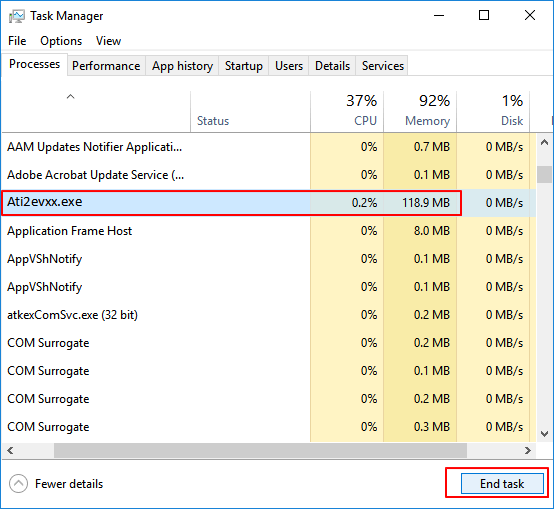
0KB PDF 파일의 파일 확장자를 열도록 변경
0kb PDF 파일의 파일 확장자를 확인한 적이 있습니까? PDF 파일의 올바른 파일 확장자는 .pdf여야 하며 PDF 파일이 0kb로 바뀌면 파일 확장자가 변경될 수 있습니다. 따라서 0kb PDF 파일의 파일 확장자를 변경하여 0kb PDF 파일을 열 수 있습니다.
1단계. 0kb PDF 파일이 포함된 디스크를 찾아 마우스 오른쪽 버튼으로 클릭합니다.
2단계. "속성"을 클릭하세요.
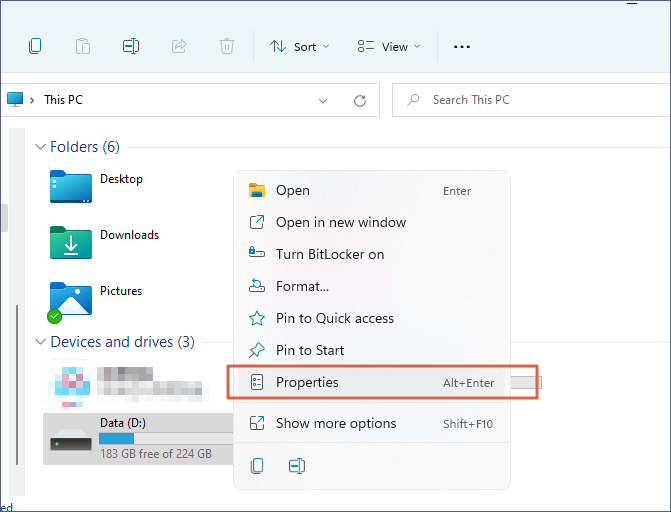
3단계. "도구"를 클릭한 다음 "확인"을 선택합니다.
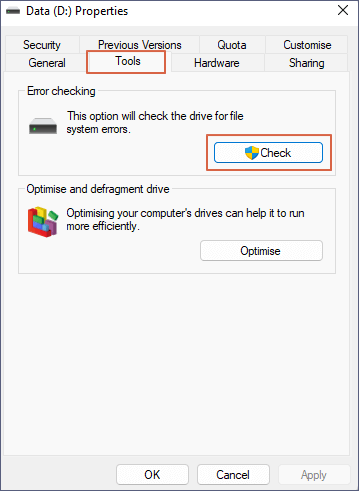
4단계. 이 유틸리티를 사용하여 시스템 오류를 수정한 후 폴더로 이동하여 PDF 파일 이름을 바꿀 수 있습니다.
5단계. 대상 0kb PDF 파일을 찾아 선택합니다. 그런 다음 이름 바꾸기 버튼을 클릭하여 파일 확장자를 변경하면 PDF 파일이 .pdf로 끝나야 합니다.

명령 프롬프트로 0KB PDF 파일을 여는 방법
시도할 수 있는 0kb PDF 파일을 여는 마지막 방법은 명령 프롬프트를 사용하여 손상된 PDF 파일을 복구하는 것입니다. 손상된 PDF 파일을 복구하려면 CHKDSK 명령줄을 사용해야 합니다. 명령줄에 익숙하다면 이 방법을 시도해 볼 수 있습니다. CMD가 불편하다면 첫 번째 방법으로 돌아가세요.
1단계. Windows 검색 상자에 cmd 또는 CMD의 전체 이름을 입력합니다.
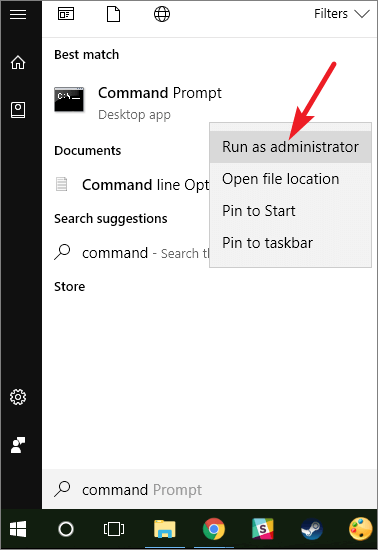
2단계. 관리자 권한으로 CMD를 실행하고 명령 프롬프트를 시작합니다.
3단계. chkdsk /f 드라이브 문자: 를 입력하고 "드라이브 문자"를 0kb PDF 파일이 포함된 올바른 드라이브 문자로 바꿉니다.
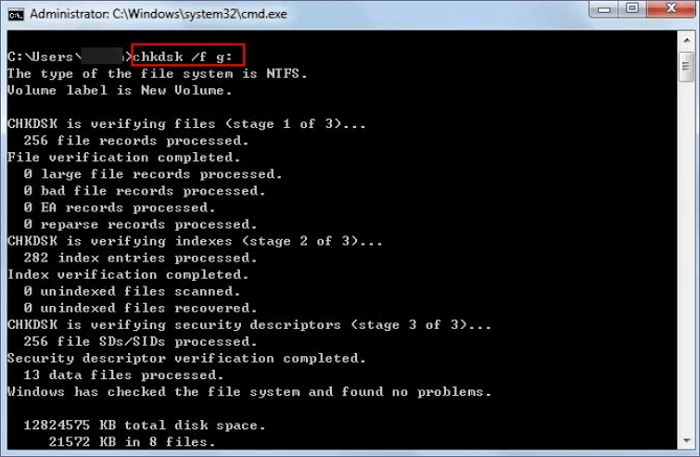
4단계. 이 복구 명령줄을 실행한 후 프로세스가 완료될 때까지 잠시 기다립니다. 그 후에는 0kb PDF 파일을 열 수 있습니다.리
0kb PDF 파일을 열 때 가장 중요한 점은 해당 파일을 복구하여 원래 상태로 되돌리는 것입니다. 이제 0kb PDF 파일을 열 수 있나요? 이 문제를 해결하신 것 같습니다. 파일 손상이 다시 발생하면 즉시 EaseUS Fixo Document Repair를 다운로드하여 손상된 문서를 복구해야 합니다.
0KB PDF 파일을 여는 방법 FAQ
0kb PDF 파일을 여는 방법에 대한 자세한 방법을 읽은 후 다음 질문을 통해 이 주제에 대해 자세히 알아볼 수 있습니다.
1. 0byte Word 문서를 복구하는 방법은 무엇입니까?
0byte Word 문서를 복구하는 데는 네 가지 솔루션이 있습니다.
- 1. 바이러스 백신 프로그램을 실행하여 0byte 바이러스를 제거합니다.
- 2. CHCDSK 명령줄을 실행하여 0kb 문제를 해결합니다.
- 3. 0byte Word 문서를 복구하려면 숨겨진 파일을 표시하세요.
- 4. EaseUS 데이터 복구 마법사를 사용하여 복구하세요.
2. 내 PDF 파일이 0kb로 표시되는 이유는 무엇입니까?
PDF 파일이 0kb로 표시되는 것은 컴퓨터 바이러스, 하드 드라이브 손상, 불량 섹터, 불완전한 다운로드, 실수로 인한 콘텐츠 삭제 등으로 인해 발생할 수 있습니다.
3. 소프트웨어로 0바이트 PDF 파일을 수정하는 방법은 무엇입니까?
EaseUS Fixo Document Repair를 사용하면 0byte PDF 파일을 수정할 수 있으며 손상된 PDF 파일을 자동으로 복구하는 데 도움이 됩니다.
- 1. 이 기능 복구 소프트웨어를 실행하고 0kb PDF 파일이 포함된 디스크를 스캔합니다.
- 2. 대상 PDF 파일을 선택하고 클릭하여 파일을 미리 봅니다.
- 3. 이 소프트웨어는 손상된 PDF 파일을 자동으로 복구할 수 있습니다. 수리 버튼을 클릭하시면 됩니다.
4. 0kb의 PDF 파일을 어떻게 열 수 있나요?
0kb의 PDF 파일을 여는 방법에는 네 가지가 있습니다.
- 1. EaseUS Fixo 문서 복구로 복구하세요.
- 2. 바이러스 백신 프로그램을 실행하여 0kb 바이러스를 제거합니다.
- 3. CHCDSK 명령을 실행하여 문제를 해결하십시오.
- 4. 문제를 해결하려면 PDF 파일 확장자를 변경하세요.
이 글이 도움이 되셨나요?
-
EaseUS Data Recovery Wizard는 강력한 시스템 복구 소프트웨어로, 실수로 삭제한 파일, 악성 소프트웨어로 인해 잃어버린 파일 또는 전체 하드 드라이브 파티션을 복구할 수 있도록 설계되었습니다.
더 보기 -
이전보다 데이터 복구가 어려워진 현재의 고급 디스크 기술 때문에 완벽하지는 않지만, 우리가 본 것 중에서 EaseUS Data Recovery Wizard는 최고입니다.
더 보기 -
EaseUS Data Recovery Wizard Pro는 시장에서 최고로 평가되는 데이터 복구 소프트웨어 프로그램 중 하나로 알려져 있습니다. 파티션 복구, 포맷된 드라이브 복원, 손상된 파일 수리 등과 같은 고급 기능을 제공하고 있습니다.
더 보기
관련 인기글
-
온라인 무료 비디오 복구: 손상된 MP4 및 MOV 파일 온라인 수정
![author icon]() Sue/Mar 22, 2024
Sue/Mar 22, 2024 -
오류 코드 232011 영상 재생 안됨 수정하는 5가지 방법
![author icon]() Yvette/Mar 22, 2024
Yvette/Mar 22, 2024 -
![author icon]() Sue/Mar 22, 2024
Sue/Mar 22, 2024 -
5가지 방법으로 Mac에서 사진 라이브러리 복구 [macOS 사진 복구]
![author icon]() Yvette/Mar 22, 2024
Yvette/Mar 22, 2024